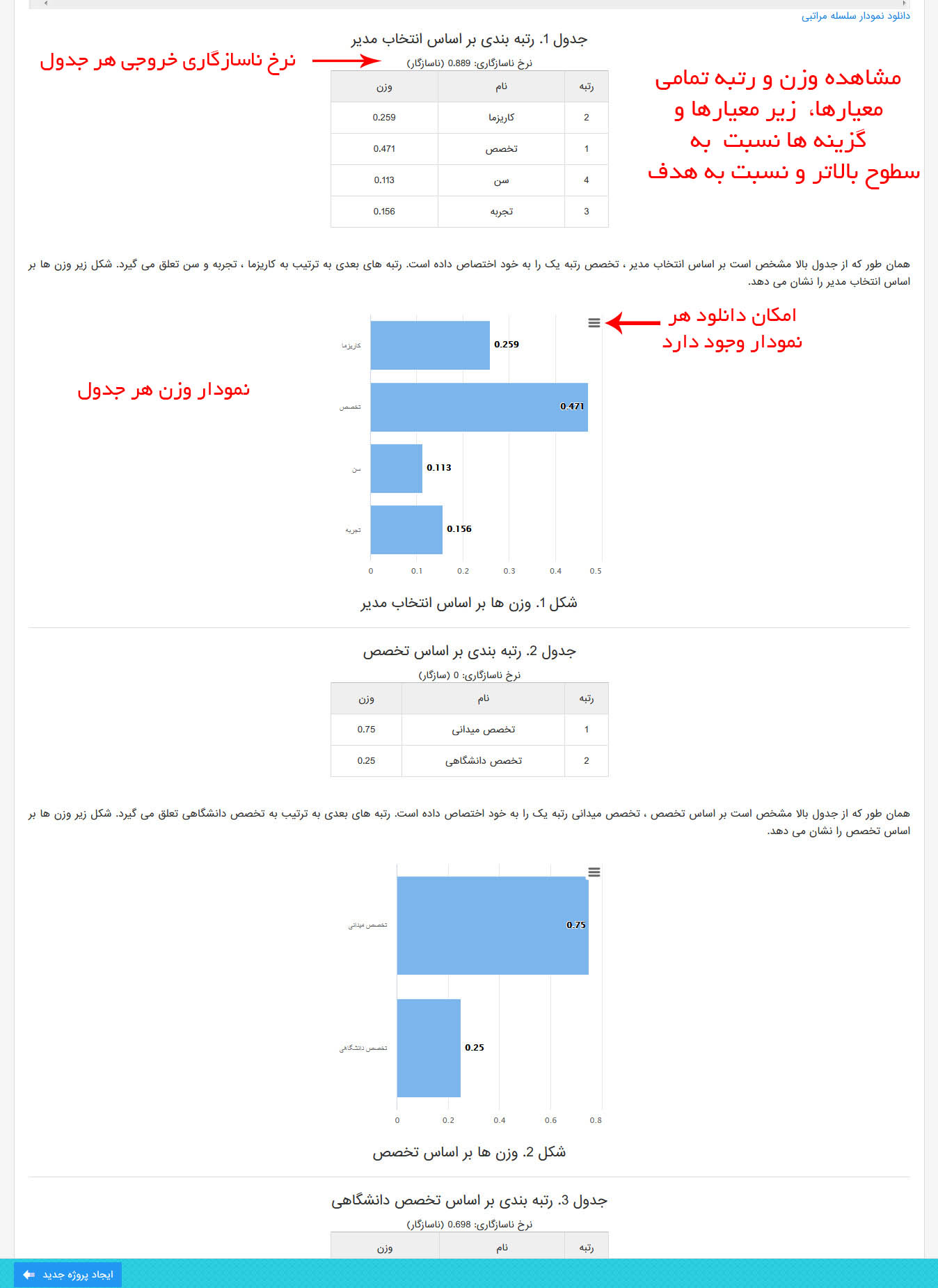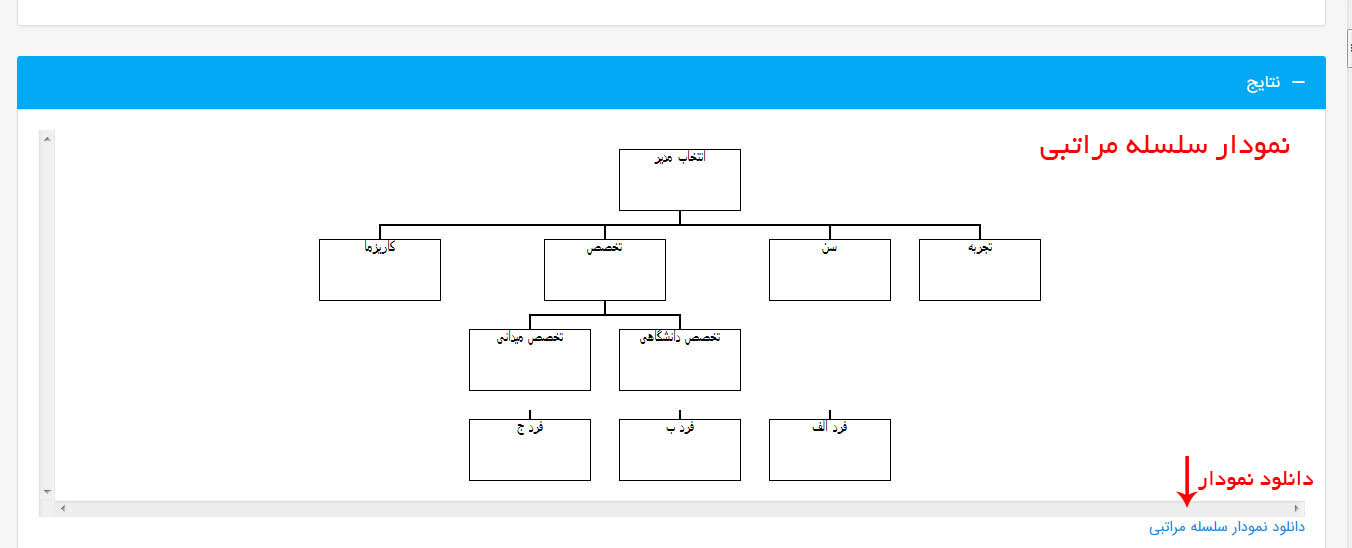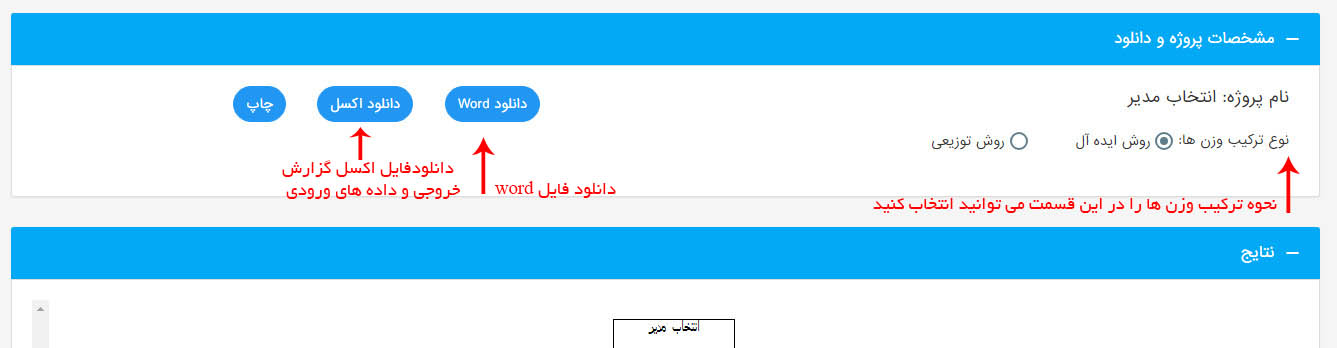راهنمای تصویری نرم افزار AHP آنلاین سافت گستر
کار با نرم افزار AHP بسیار ساده می باشد؛ کافیست نمودار سلسله مراتبی خود را رسم کنید، داده های مقایسه زوجی را وارد کنید و گزارش خروجی را مشاهده یا دریافت کنید
1- ورود نام پروژه
برای مثال در این پروژه بر اساس روش AHP به انتخاب مدیر پرداخته شده است.
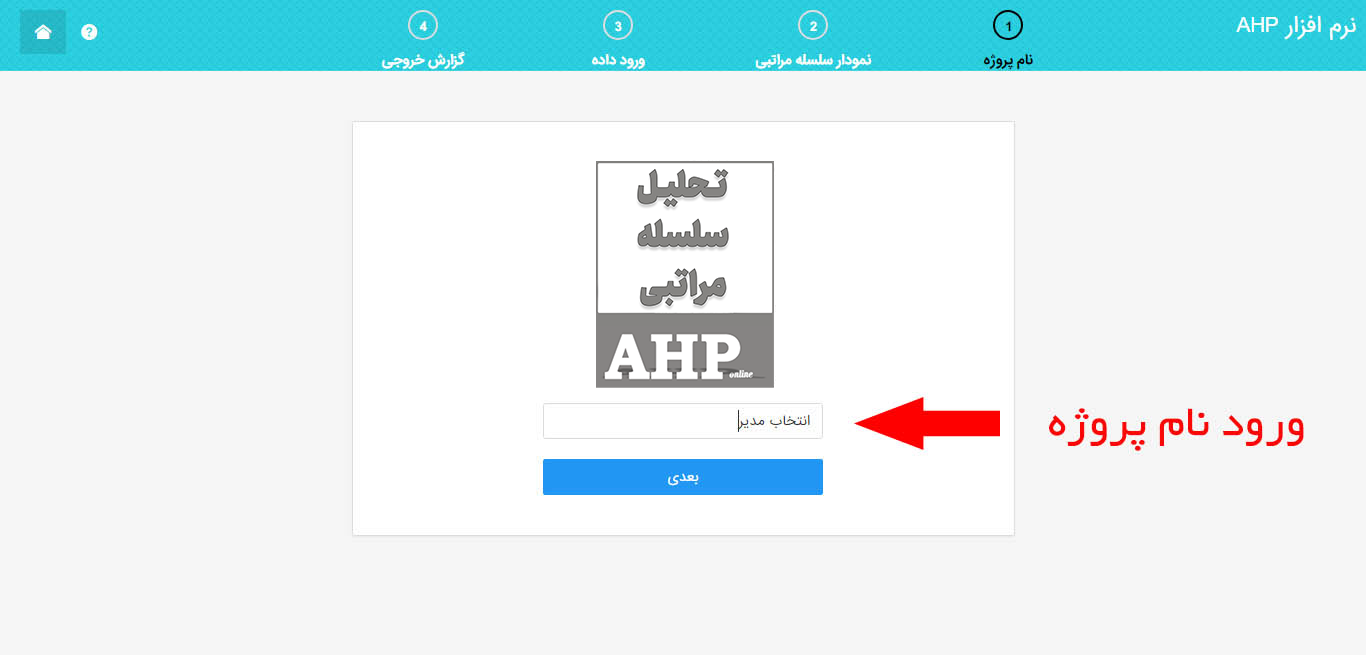
2- رسم نمودار
برای افزودن معیار یا زیرمعیار دکمه مثبت را بزنید و برای حذف معیار(یا زیرمعیار) دکمه منفی را بزنید
برای نوشتن نام دلخواه برای معیار روی نام کعیار کلیک کنید و نام دلخواه خود را وارد کنید. پیشنهاد می شود که نام کوتاه انتخاب کنید
طبق تصویر برای تنظیمات ظاهری نمودار قسمت تنظیمات (چرخ دنده) را انتخاب کنید. در این بخش می توان رنگ، شکل و سایر خصوصیات نمودار را تغییر داد (به زودی این قابلیت اضافه خواهد شد)
اگر گزینه دارید قسمت “بله” را انتخاب کنید و سپس با زدن دکمه “افزودن گزینه” گزینه جدید خود را اضافه کنید. اگر گزینه ندارید گزینه “خیر” انتخاب شود.
برای حذف گزینه مورد نظر کافیست علامت منفی را بزنید.
تغییر نام و تغییر تنظیمات ظاهری گزینه ها دقیقا مثل قسمت معیار ها می باشد.(به زودی این قابلیت اضافه خواهد شد)
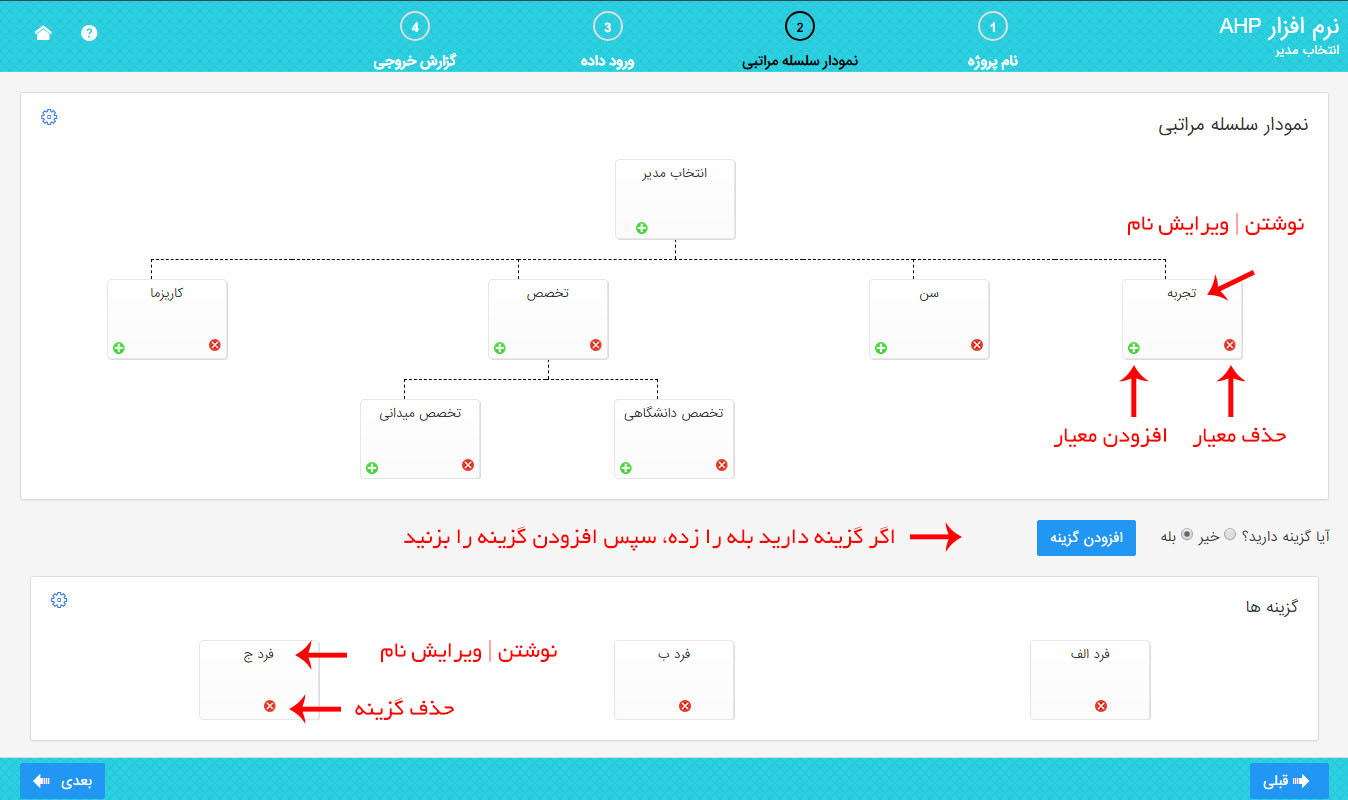
3- ورود مقایسات زوجی
برای پر کردن کافیست روی هر سلول جدول کلیک کرده و عدد مقایسه زوجی خود را وارد کنید.
توصیه می شود برای جلوگیری از اتلاف وقت داده های خود را در اکسل وارد کنید و سپس داده های هر جدول را به یکباره با copy و paste وارد کنید.
اگر عدد بزرگتر از 1 وارد کنید ارجحیت معیار سطر بر معیار ستون را نشان می دهد. مثلا اگر 5 وارد کنید یعنی معیار موجود در سطر 5 برابر معیار ستون ارجحیت دارد.
اگر عدد بین صفر و 1 وارد کنید ارجحیت معیار ستون بر سطر را نشان می دهد. مثلا اگر عدد 0.25 را وارد کنید یعنی معیار موجود در ستون 4 برابر معیار موجود در سطر ارجحیت دارد.(0.25=1/4)
با زدن دکمه نرخ ناسازگاری، میزان نرخ ناسازگاری در بالای هر جدول مقایسه زوجی نشان داده می شود.
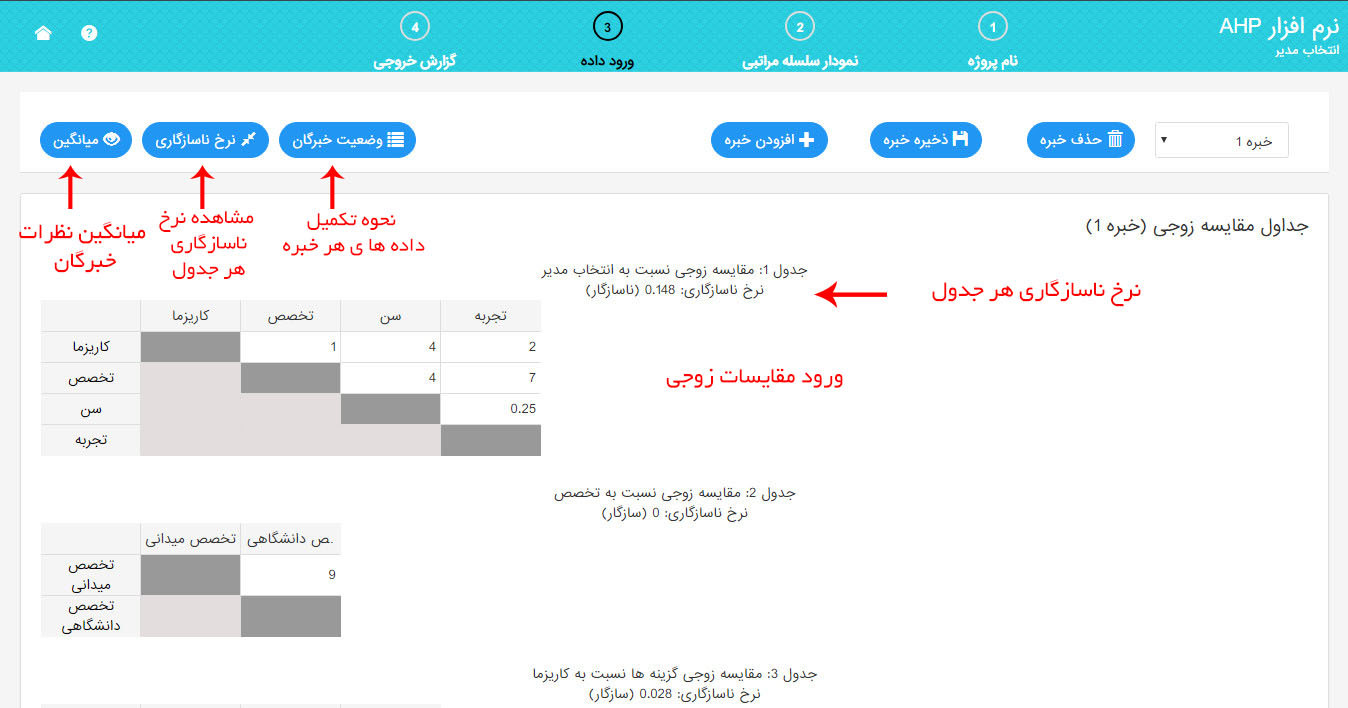
افزودن خبره: اگر تعداد خبرگان بیشتر از یک هست با زدن این دکمه می توانید تعداد خبرگان را افزایش دهید. با زدن این دکمه خبره قبلی به صورت خودکار ذخیره شده و خبره جدید اضافه می شود.
حذف: با زدن این دکمه خبره فعلی حذف می شود.
ذخیره: با زدن این دکمه داده های خبره فعلی ذخیره می شود.
اگر تمام داده های خبره ای تکمیل و ذخیره شده باشند وضعیت خبره “تکمیل شده” است.
اگر تمام داده های خبره ای تکمیل نشده باشد وضعیت خبره “تکمیل نشده ” است.
اگر خبره ای حذف شده باشد وضعیت “حذف شده” است و می توان داده های آن را در این قسمت بازیابی کرد.

برای مشاهده میانگین می بایست داده های تمامی خبرگان موجود تکمیل باشد.
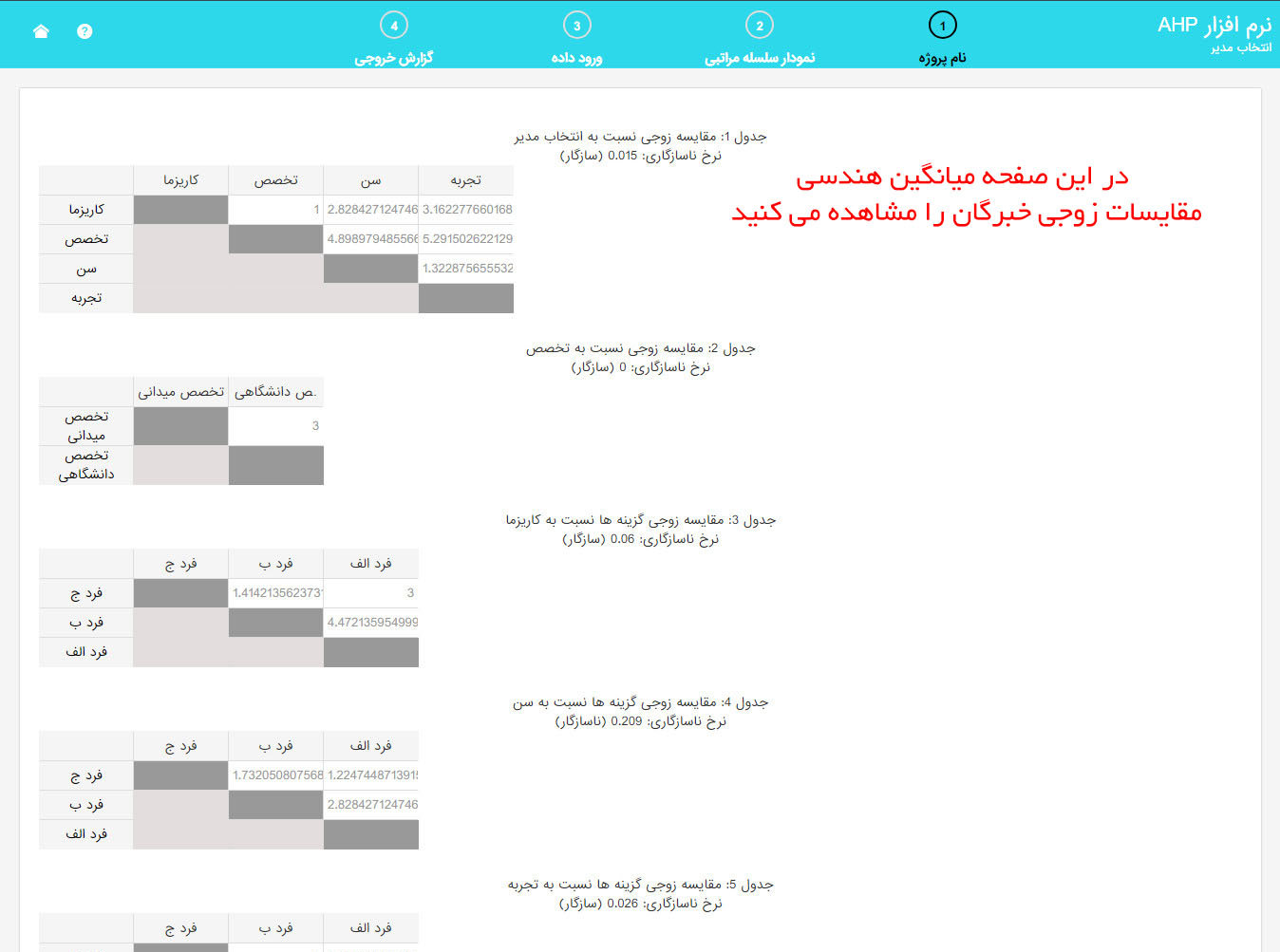
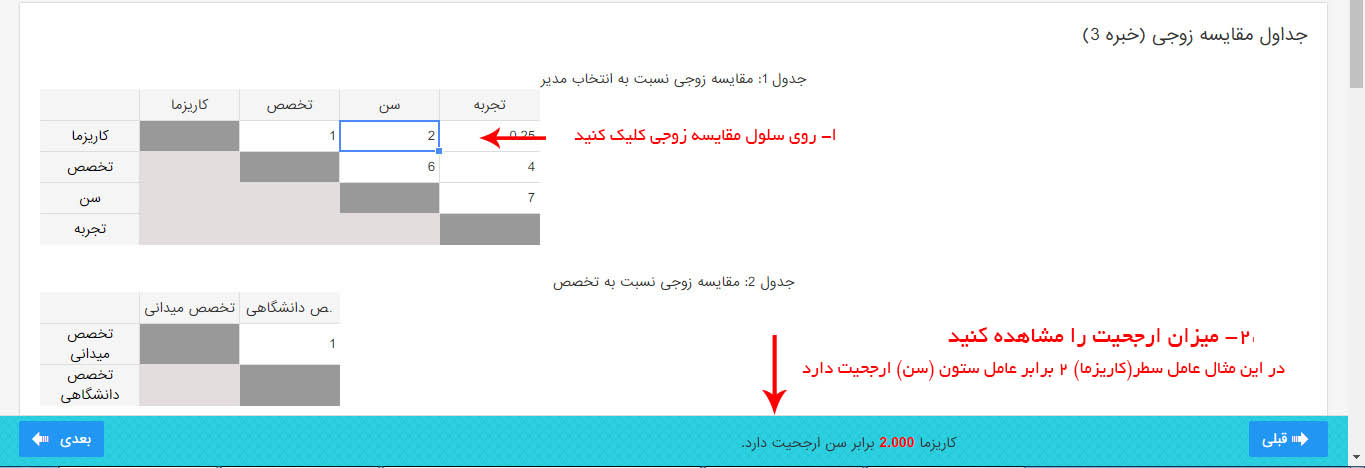
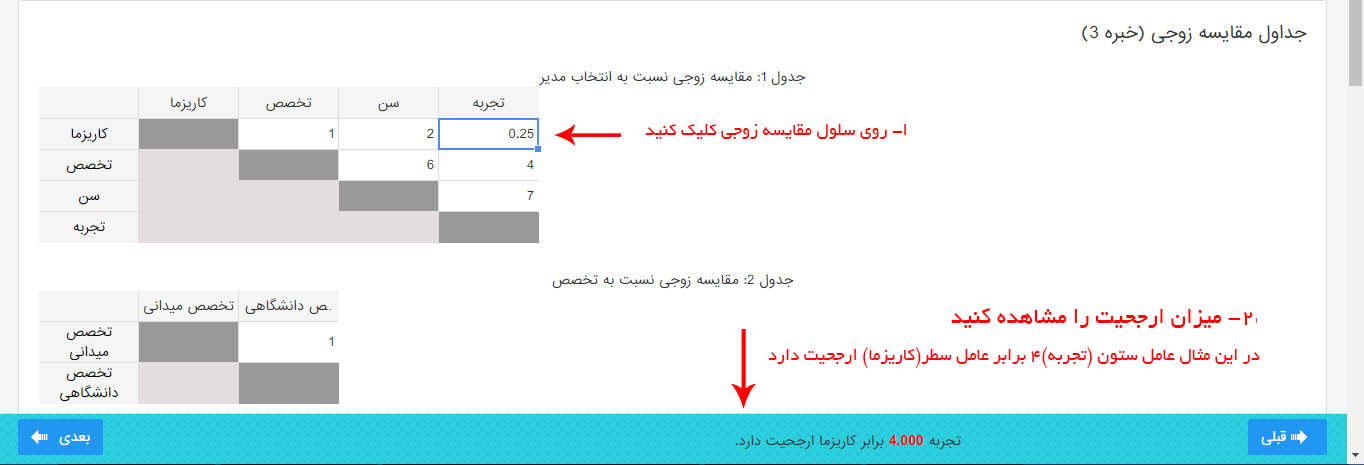
4- گزارش خروجی